win10怎么查看工作组计算机win10查看工作组计算机方法分享
1. 什么是工作组计算机
工作组计算机是指在局域网中通过共享资源和共享打印机等方式进行协作和共享的计算机。在Windows操作系统中,可以将多台计算机组成一个工作组,这样就可以方便地共享文件和打印机等资源。在使用Windows 10操作系统的计算机上,可以通过以下几种方法来查看工作组计算机。
2. 使用Windows资源管理器查看工作组计算机
Windows资源管理器是Windows操作系统中用于管理文件和文件夹的工具。通过Windows资源管理器,可以方便地查看工作组计算机。
打开Windows资源管理器。可以通过在任务栏的搜索框中输入“资源管理器”来找到并打开。
在Windows资源管理器中,点击左侧导航栏中的“网络”选项。然后,在右侧窗口中,可以看到“网络位置”下方列出了当前所在的工作组计算机。点击该工作组计算机的图标,即可查看该工作组中的其他计算机。
3. 使用命令提示符查看工作组计算机
除了使用Windows资源管理器,还可以使用命令提示符来查看工作组计算机。
打开命令提示符。可以通过在任务栏的搜索框中输入“cmd”来找到并打开。
在命令提示符中,输入“net view”命令,然后按下回车键。系统会列出当前所在的工作组中的计算机的名称。
如果想查看某个具体的工作组中的计算机,可以输入“net view /domain:工作组名称”命令,将“工作组名称”替换为实际的工作组名称,然后按下回车键。系统会列出该工作组中的计算机的名称。
4. 使用控制面板查看工作组计算机
除了使用Windows资源管理器和命令提示符,还可以使用控制面板来查看工作组计算机。
打开控制面板。可以通过在任务栏的搜索框中输入“控制面板”来找到并打开。
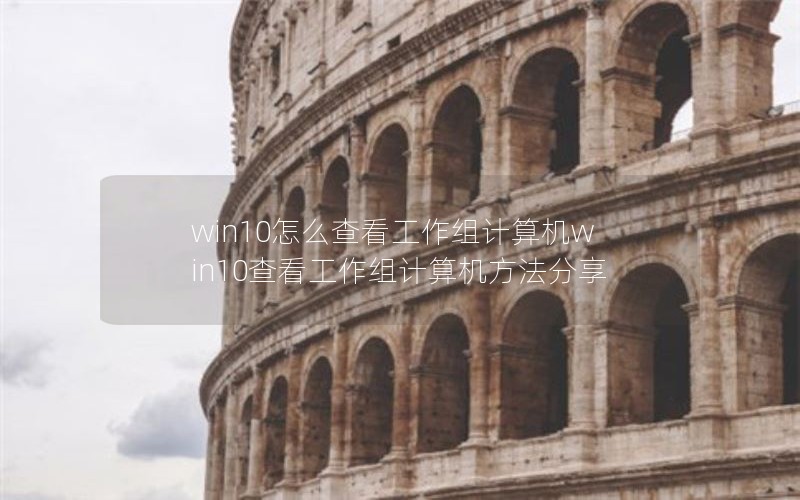
在控制面板中,选择“网络和Internet”选项。然后,在“网络和共享中心”部分点击“查看计算机和设备”链接。
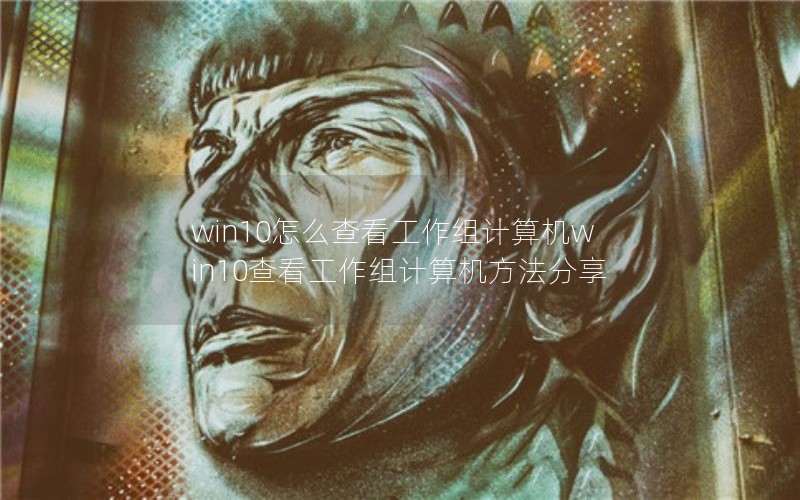
在弹出的窗口中,可以看到当前所在的工作组计算机以及其他工作组中的计算机。点击相应的工作组,即可查看该工作组中的计算机。
5. 使用第三方工具查看工作组计算机
除了使用Windows自带的工具,还可以使用一些第三方工具来查看工作组计算机。这些工具通常提供更加直观和便捷的界面,方便用户查看和管理工作组计算机。
一些常用的第三方工具包括“Advanced IP Scanner”和“Angry IP Scanner”等。这些工具可以通过扫描局域网中的IP地址来查找工作组计算机,并提供详细的信息和功能。
在使用第三方工具时,需要注意下载和使用可信的软件,以确保计算机的安全性和稳定性。
6. 总结
在Windows 10操作系统中,可以通过多种方法来查看工作组计算机。无论是使用Windows资源管理器、命令提示符、控制面板还是第三方工具,都可以方便地查看和管理工作组计算机。根据自己的需求和习惯,选择合适的方法来查看工作组计算机,可以提高工作效率和协作能力。
相关下载
 光影资源联盟appv1.0永久免费版安装包2.14MB
光影资源联盟appv1.0永久免费版安装包2.14MB 万书阁小说阅读平台v1.3.4纯净版免费安装20.86MB
万书阁小说阅读平台v1.3.4纯净版免费安装20.86MB 皮特影院appv1.0.0最新版本在线下载2.4MB
皮特影院appv1.0.0最新版本在线下载2.4MB 235影视追剧神器v2.0.41.0安卓版免费安装79.94MB
235影视追剧神器v2.0.41.0安卓版免费安装79.94MB 51漫画appv8.1.3最新版本免费在线安装27.75MB
51漫画appv8.1.3最新版本免费在线安装27.75MB 果壳相机最新v1.0.15329安卓版极速安装1.27MB
果壳相机最新v1.0.15329安卓版极速安装1.27MB 尾巴漫画手机安卓版免费在线安装9.82MB
尾巴漫画手机安卓版免费在线安装9.82MB 快速赛车驾驶模拟v1.0.2无限时间版58.64MB
快速赛车驾驶模拟v1.0.2无限时间版58.64MB
相关文章
- 暴风影音2011绿色版下载-暴风影音2011去广告版02-26
- 泛微OA办公下载-泛微OA办公e-office下载02-26
- 英雄联盟虚空掠夺者出装顺序02-26
- 剑网3梦回稻香海上仙山成就怎么做,梦回稻香成就攻略02-26
- qq自由幻想zs属性加点(qq自由幻想战士玩法)02-26
- 搜狐违章查询可以看违章处理地吗?搜狐违章查询查看违章处理地的方法介绍02-26
- 久游网DNF美化补丁真的不可靠吗?(揭秘久游网DNF美化补丁的真实面目)02-26
- emo音乐怎样进行脸部识别?emo音乐脸部识别推荐音乐方法介绍02-26
- 慌慌张张匆匆忙忙为何生活总是这样是什么歌-慌慌张张匆匆忙忙为何生活总是这样抖音歌曲介绍02-26
- 安e理财怎么用?安e理财使用教程02-15
- 小两口怎样添加提醒婚宴主题预约?小两口添加提醒方法介绍02-15
- 小看怎么制作视频短片?小看视频短片制作方法介绍02-15
 真实装卸大师挖掘游戏v2.0.1无限时间版安装
真实装卸大师挖掘游戏v2.0.1无限时间版安装
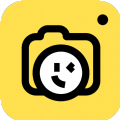 桃桃相机2023最新版
桃桃相机2023最新版 谜妹漫画app网盘
谜妹漫画app网盘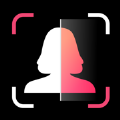 照片唱歌秀
照片唱歌秀 全本免费快读小说大全
全本免费快读小说大全 念念手账app
念念手账app
用户评论